최근 삼성 갤럭시 S22로 영상을 항공샷으로 찍으면서,스마트폰이 기울기를 인식하지 못해 영상이 돌아가 있는 경우가 많았습니다.
물론 핸드폰의 기본앱인 갤러리앱에서 방향을 돌려주면 되는데요. 이렇게 하나하나 변경하려면 시간이 상당히 많이 소요되고요.
이미 컴퓨터로 촬영한 동영상을 다 옮긴 상태라면 더더욱 프리미어에서 방향을 돌려줄 필요가 있습니다. 그래서 이번에 제대로 방향을 돌리는 방법을 설명해볼게요.
먼저 세로로 찍힌 영상을 드래그해서 바로 가져옵니다. 정상적으로 가져왔다면 아래와 같이 시퀀스의 화면에 9:16 비율로 꽉찬 형태로 영상이 나오게 됩니다.

위와 같이 바로 영상을 가져오면서 세로로 꽉찬 화면이 나타났다면, 먼저 시퀀스의 설정을 가로로 변경해줘야 합니다. 그러기 위해 상단에 있는 메뉴 중 "시퀀스(S) > 시퀀스 설정(Q)" 메뉴로 들어갑니다.

아래와 같이 프레임 크기에 2160 * 3840 해상도인 9:16 비율로 세로 영상임을 확인할 수 있습니다. 가로로 변경하려면 양쪽을 서로 바꿔 3840 * 2160 으로 입력하여 16:9 비율로 바꿔줍니다.


영상은 2160 * 3840이기 때문에 3840 * 2160으로 변경하려면 , 아래와 같이 이미 만들어진 미리보기 파일은 삭제해야 한다고 메세지를 줍니다. "확인"을 눌러 변경을 진행합니다.

시퀀스의 비율은 16:9 비율로 변경했지만, 아직 영상은 아직 세로로 돌아가 있는 상태라 옆쪽에 빈 공간이 나타난 것을 볼 수 있습니다.

상단 오른쪽의 메뉴에서 "효과" 탭을 선택해 주면 영상에 적용할 수 있는 다양한 효과 메뉴를 확인 할 수 있는데요.

"효과컨트롤" 탭에서 "비디오"에 있는 "모션"의 "회전"항목을 보면 기존 0으로 들어가 있는데요. 영상이 돌아간 각도의 반대방향으로 90도를 입력하면 됩니다.
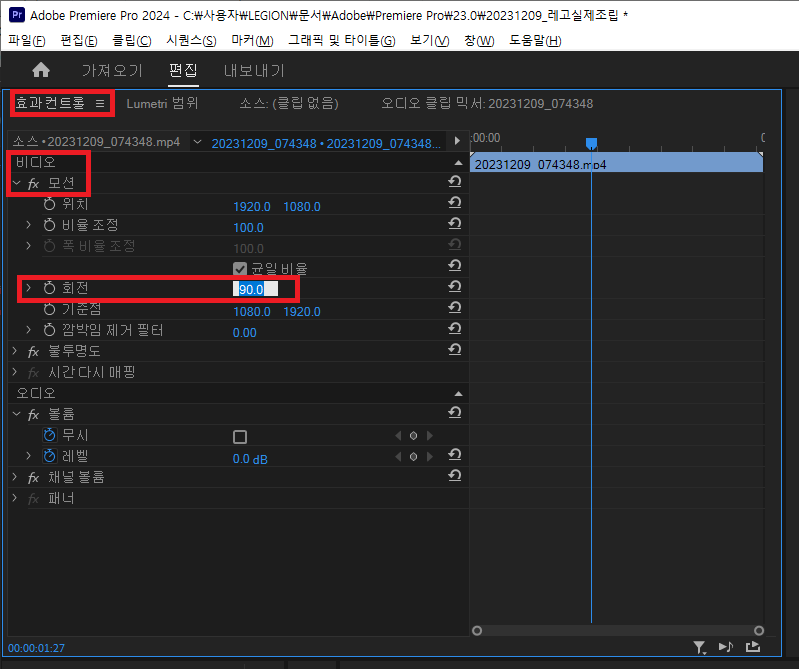
만약 돌아간 반대가 방향이라면, -90을 입력하면 반대방향으로 돌아가게 됩니다.
이제 영상이 정상적인 가로 형태인 16:9 비율로 시퀀스에 꽉차게 나와 양쪽에 여백이 나오지 않는 것을 확인할 수 있습니다.

처음 해보면 인터페이스가 좀 달라서 헷갈리긴 하지만, 익숙해지고 나면 클립을 선택하고 바로 회전속성을 찾아 90만 입력하면 화면이 돌아가기 때문에 아주 간편한 방법입니다.
어도비 프리미어 프로를 사용하시는 분들은,
어렵다고 지레 겁먹지 마시고 하나하나 따라해보면 별거아니니 한번 해보세요!
긴 글 읽어주셔서 감사합니다.